MyEclipse企业级工作平台(MyEclipse Enterprise Workbench ,简称MyEclipse)MyEclipse是一个十分优秀的用于开发Java, J2EE的 Eclipse 插件集合,MyEclipse的功能非常强大,支持也十分广泛,尤其是对各种开源产品的支持十分不错.MyEclipse目前支持Java Servlet,AJAX, JSP, JSF, Struts,Spring, Hibernate,EJB3,JDBC数据库链接工具等多项功能.可以说MyEclipse几乎囊括了目前所有主流开源产品的专属eclipse开发工具.
主要分类
在结构上,MyEclipse的特征可以被分为7类:
1.JavaEE模型
2.WEB开发工具
3.EJB开发工具
4.应用程序服务器的连接器
5.JavaEE项目部署服务
6.数据库服务
7.MyEclipse整合帮助
对于以上每一种功能上的类别,在Eclipse中都有相应的功能部件,并通过一系列的插件来实现它们.MyEclipse结构上的这种模块化,可以让我们在不影响其他模块的情况下,对任一模块进行单独的扩展和升级.
简单而言,MyEclipse是Eclipse的插件,也是一款功能强大的JavaEE集成开发环境,支持代码编写、配置、测试以及除错,MyEclipse5.5以前版本需先安装Eclipse.MyEclipse5.5以后版本安装时不需安装Eclipse.
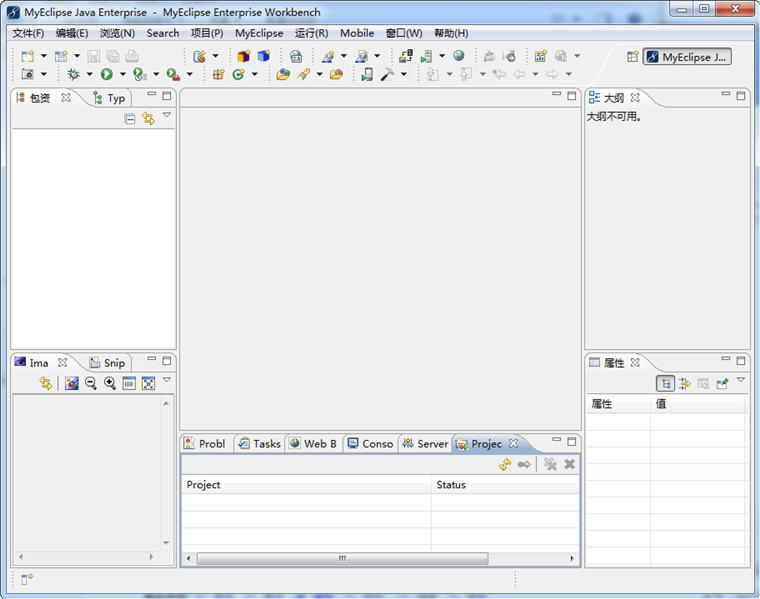
使用方法
快捷键:
MyEclipse 快捷键1(CTRL)
-------------------------------------
Ctrl+1 快速修复
Ctrl+D: 删除当前行
Ctrl+Q 定位到最后编辑的地方
Ctrl+L 定位在某行
Ctrl+O 快速显示 OutLine
Ctrl+T 快速显示当前类的继承结构
Ctrl+W 关闭当前Editer
Ctrl+K 快速定位到下一个
Ctrl+E 快速显示当前Editer的下拉列表
Ctrl+J 正向增量查找(按下Ctrl+J后,你所输入的每个字母编辑器都提供快速匹配定位到某个单词,如果没有,则在stutes line中显示没有找到了,)
Ctrl+Z 返回到修改前的状态
Ctrl+Y 与上面的操作相反
Ctrl+/ 注释当前行,再按则取消注释
Ctrl+D删除当前行。
Ctrl+Q跳到最后一次的编辑处
Ctrl+M切换窗口的大小
Ctrl+I格式化激活的元素Format Active Elements。
Ctrl+F6切换到下一个Editor
Ctrl+F7切换到下一个Perspective
Ctrl+F8切换到下一个View
------------------------------------------
MyEclipse 快捷键2(CTRL+SHIFT)
------------------------------------------
Ctrl+Shift+E 显示管理当前打开的所有的View的管理器(可以选择关闭,激活等操作)
Ctrl+Shift+/ 自动注释代码
Ctrl+Shift+\自动取消已经注释的代码
Ctrl+Shift+O 自动引导类包
Ctrl+Shift+J 反向增量查找(和上条相同,只不过是从后往前查)
Ctrl+Shift+F4 关闭所有打开的Editer
Ctrl+Shift+X 把当前选中的文本全部变为大写
Ctrl+Shift+Y 把当前选中的文本全部变为小写
Ctrl+Shift+F 格式化当前代码
Ctrl+Shift+M(先把光标放在需导入包的类名上) 作用是加Import语句
Ctrl+Shift+P 定位到对于的匹配符(譬如{}) (从前面定位后面时,光标要在匹配符里面,后面到前面,则反之)
Ctrl+Shift+F格式化文件Format Document。
Ctrl+Shift+O作用是缺少的Import语句被加入,多余的Import语句被删除。
Ctrl+Shift+S保存所有未保存的文件。
Ctrl+Shift+/ 在代码窗口中是这种/*~*/注释,在JSP文件窗口中是 <!--~-->。
Shift+Ctrl+Enter 在当前行插入空行(原理同上条)
-----------------------------------------
MyEclipse 快捷键3(ALT)
-----------------------------------------
Alt+/ 代码助手完成一些代码的插入 ,自动显示提示信息
Alt+↓ 当前行和下面一行交互位置(特别实用,可以省去先剪切,再粘贴了)
Alt+↑ 当前行和上面一行交互位置(同上)
Alt+← 前一个编辑的页面
Alt+→ 下一个编辑的页面(当然是针对上面那条来说了)
Alt+Enter 显示当前选择资源(工程,or 文件 or文件)的属性
MyEclipse 快捷键4(ALT+CTRL)
Alt+CTRL+↓ 复制当前行到下一行(复制增加)
Alt+CTRL+↑ 复制当前行到上一行(复制增加)
-------------------------------------------
MyEclipse 快捷键5(ALT+SHIFT)
-------------------------------------------
Alt+Shift+R 重命名
Alt+Shift+M 抽取方法
Alt+Shift+C 修改函数结构(比较实用,有N个函数调用了这个方法,修改一次搞定)
Alt+Shift+L 抽取本地变量
Alt+Shift+F 把Class中的local变量变为field变量
Alt+Shift+I 合并变量
Alt+Shift+V 移动函数和变量
Alt+Shift+Z 重构的后悔药(Undo) Shift+Enter 在当前行的下一行插入空行(这时鼠标可以在当前行的任一位置,不一定是最后)
Alt+Shift+O(或点击工具栏中的Toggle Mark Occurrences按钮) 当点击某个标记时可使本页面中其他地方的此标记黄色凸显,并且窗口的右边框会出现白色的方块,点击此方块会跳到此标记处。
下面的快捷键是重构里面常用的,本人就自己喜欢且常用的整理一下(注:一般重构的快捷键都是Alt+Shift开头的了)
--------------------------------------------
MyEclipse 快捷键(6)
--------------------------------------------
F2当鼠标放在一个标记处出现Tooltip时候按F2则把鼠标移开时Tooltip还会显示即Show Tooltip Description。
F3跳到声明或定义的地方。
F5单步调试进入函数内部。
F6单步调试不进入函数内部,如果装了金山词霸2006则要把“取词开关”的快捷键改成其他的。
F7由函数内部返回到调用处。
F8一直执行到下一个断点。
中文包使用说明:
很多用户提示找不到dropins目录,小编再次申明,由于MyEclipse默认安装在计算机用户目录下面,安装完成后对MyEclipse快捷方式使用鼠标右键属性---打开文件位置--进入安装的目录下面即可看到
zh_CN.7z解压缩将zh_CN目录文件放到 dropins目录下面即可 如下图:
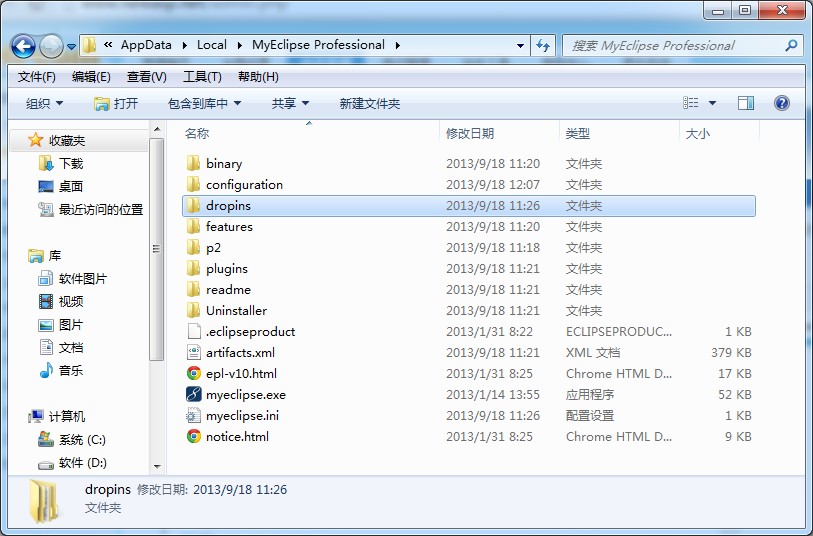
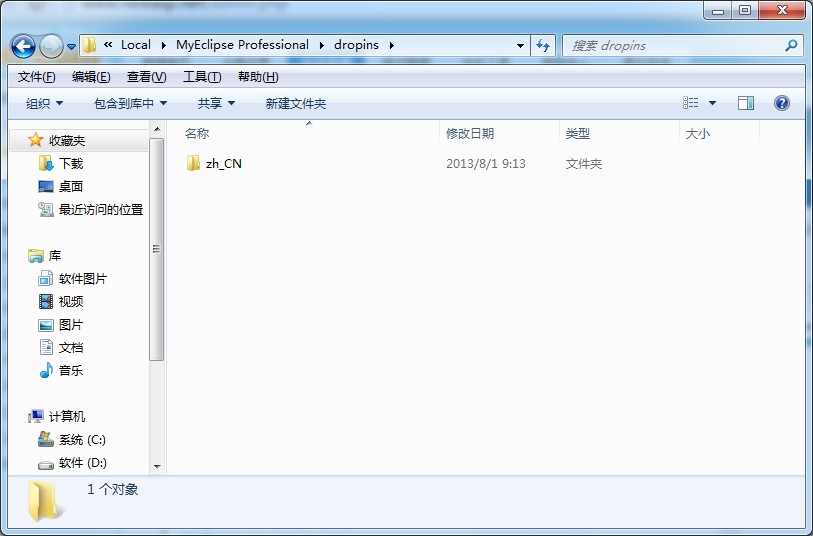
∨ 展开

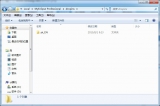


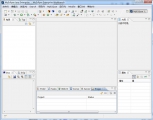



 Kate高级文本编辑器
Kate高级文本编辑器 核桃编程
核桃编程 Thonny Python编程工具
Thonny Python编程工具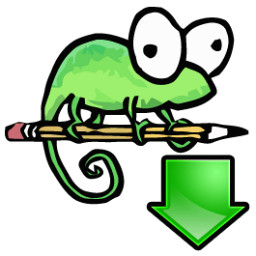 Notepad++ 64位中文版
Notepad++ 64位中文版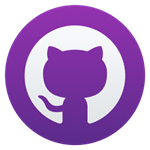 GitHub Desktop最新版2024
GitHub Desktop最新版2024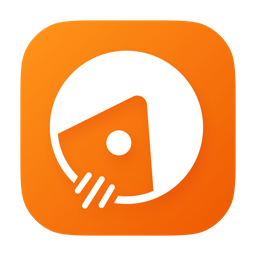 Apipost测试
Apipost测试 Wordpress中文免费
Wordpress中文免费 DevEco Studio
DevEco Studio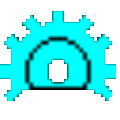 OtoStudio自主编程
OtoStudio自主编程 ADT Plugin for Eclipse最新版
ADT Plugin for Eclipse最新版 Lua for Windws
Lua for Windws RubyInstaller for Windows
RubyInstaller for Windows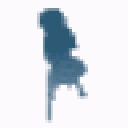 AVG MAKER DS 游戏制作工具
AVG MAKER DS 游戏制作工具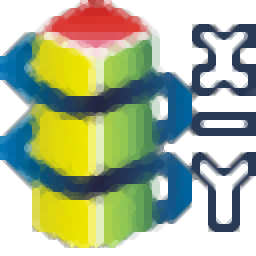 Delta WPLSoft软件
Delta WPLSoft软件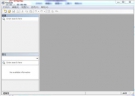 ResEdit资源编辑器
ResEdit资源编辑器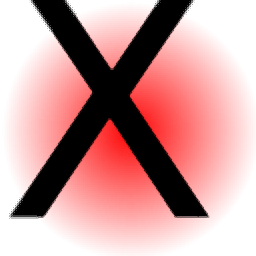 QXmlEdit
QXmlEdit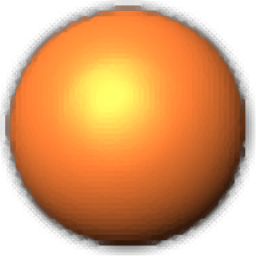 VbsEdit
VbsEdit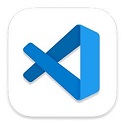 Visual studio code Mac版
Visual studio code Mac版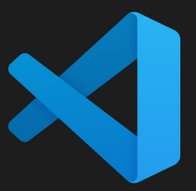 Visual Studio Code 64位编辑器
Visual Studio Code 64位编辑器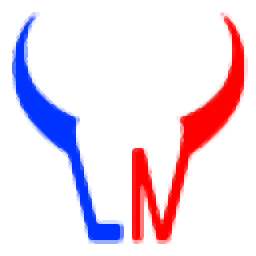 蓝牛源码管理助手
蓝牛源码管理助手
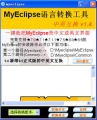

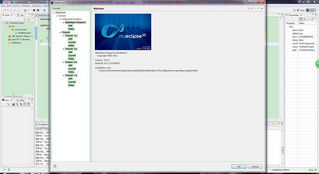

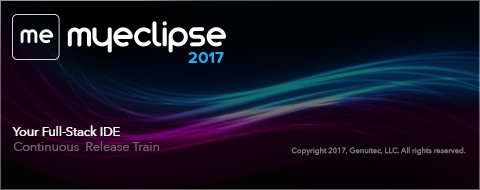
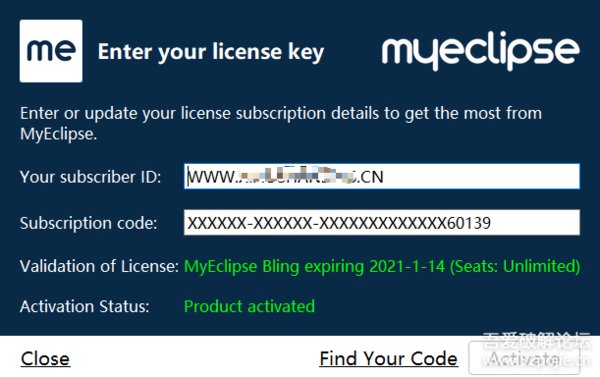
 java开发工具
java开发工具 Java SE Runtime Environment 7.0
Java SE Runtime Environment 7.0 Editplus中文版
Editplus中文版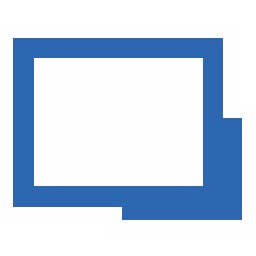 Java8 (JRE) Update
Java8 (JRE) Update MyEclipse2013破解
MyEclipse2013破解 JTMz(JDK + Tomcat + MySQL环境集成工具)
JTMz(JDK + Tomcat + MySQL环境集成工具)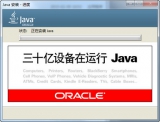 JRE 9中文版
JRE 9中文版 tomcat(Java服务器)
tomcat(Java服务器) jre 1.6(java虚拟机运行环境)
jre 1.6(java虚拟机运行环境) PHP开发工具
PHP开发工具 Eclipse汉化版
Eclipse汉化版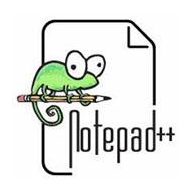 Notepad++中文版
Notepad++中文版 PHPEclipse软件
PHPEclipse软件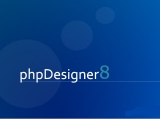 PhpDesigner软件
PhpDesigner软件 Eclipse Kepler
Eclipse Kepler HeidiSQL(MySQL图形化管理工具)
HeidiSQL(MySQL图形化管理工具) EditPlus编辑器
EditPlus编辑器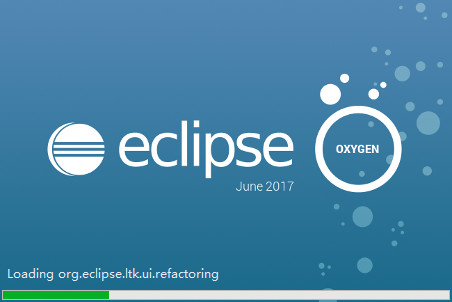 Eclipse
Eclipse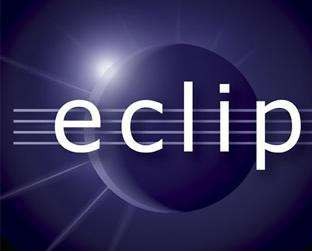 eclipse汉化语言包
eclipse汉化语言包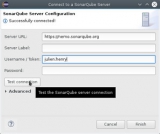 SonarLint Eclipse
SonarLint Eclipse Over Eclipse游戏
Over Eclipse游戏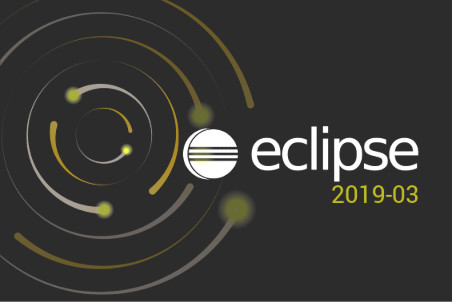 Eclipse IDE 2019
Eclipse IDE 2019 Eclipse IDE for C/C++ Developers(C++开发工具)
Eclipse IDE for C/C++ Developers(C++开发工具)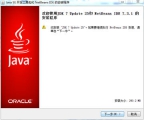 Java JDK(Java Development Kit)
Java JDK(Java Development Kit)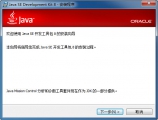 Java SE Development Kit 8.0
Java SE Development Kit 8.0 Eclipse IDE for Java EE Developers
Eclipse IDE for Java EE Developers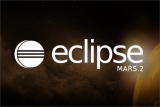 Eclipse IDE for Java Developers
Eclipse IDE for Java Developers TaskBuilder专业版 1.3.30 官方最新版
TaskBuilder专业版 1.3.30 官方最新版 Prepros Windows版 7.8.5 官方免费版
Prepros Windows版 7.8.5 官方免费版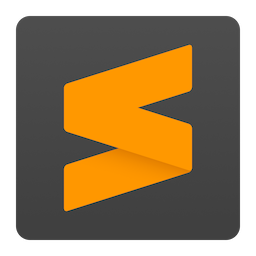 Sublime Text4 文本编辑器最新版 4.0.4143 绿色汉化版
Sublime Text4 文本编辑器最新版 4.0.4143 绿色汉化版 HBuilderX编辑器 3.6.14.20221215 官方版
HBuilderX编辑器 3.6.14.20221215 官方版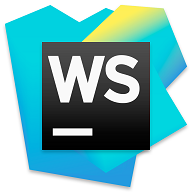 JetBrains WebStorm 2022 2022.2 官方版
JetBrains WebStorm 2022 2022.2 官方版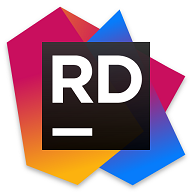 JetBrains Rider 2022 2022.2 官方版
JetBrains Rider 2022 2022.2 官方版